纬地横纵断面设计步骤
纬地使用经验(一般道路设计流程)6.8

纬地使用经验(一般道路设计流程)6.8工具:windows7 64位系统、纬地6.8软件1.路线设计:地形图处理→等高线分色→路线平面设计(选交点前先进行控制设置,不然桩号不对)→进行设计向导设计(公路等级、车道、超高加宽设计,项目标识有特殊段如匝道ZK则只需要输入Z)→平面自动分图(其中标准图框可以在项目管理器中更改)如下图:2.纵断面设计:地形图处理→找到首曲线、计曲线、高程点所在的图层→新数模→三维数据读入→三角构网→纵断面差值、横断面差值→纵断面设计按钮(计算显示)→范围缩放(输入“Z”回车,再输入“E”回车)这里会有些32位电脑出现AUTOCAD用尽系统内存的情况,64位无影响,处理办法:(1) 32位系统默认2G内存,打开3G开关可以解决此问题1)右击“开始”菜单的“附件”程序组中“命令提示符”图标,单击“以管理员身份运行”。
2)在命令提示符下,输入:bcdedit /set IncreaseUserVa 30723)重启计算机(2)关闭3G运行办法:1)右击“开始”菜单的“附件”程序组中“命令提示符”图标,单击“以管理员身份运行”。
2)在命令提示符下,输入:3) bcdedit /deletevalue IncreaseUserVa4)重启计算机缩放后得找到纵断面图,一般在纵坡图上方很小的一个点。
接下来进行纵断面拉坡设计。
纵断面设计过程中有线型不合适的点可以在数据中编改。
纵断面设计→选点(选择路线起点,绘制纵断面拉坡图,注意尽量保证平包纵)→实时修改(点选要修改的变坡点后输入“Z”自由修改,可对纵断面设计进行调整)→纵断面设计(点击实时修改,输入“T”切线命令,进行竖曲线设计)→纵断面绘图(绘图比例V1:400 H1:2000,依次点选地质概况、填挖高度、设计高程、地面高程、坡度和坡长、直线及平曲线、里程桩号)→点击批量绘图→输入起始页码回车→输入终止页码回车→点选绘图基点得到纵断面图3.横断面设计路基设计计算→控制参数输入→横断面数据修改、或者导入→横断面绘图→绘图控制(1:400横向、插入图框、中线对齐、自动剪断地面线宽度20m、绘出路槽图形、记录三维数据、沟底标高、坡口脚距离、边坡坡度和横坡坡度、用地界宽)→设计控制(土方数据文件、添加起始和终止点的桩号)→土方控制(计入排水沟面积、填方扣路槽、挖方加路槽)→设计绘图(点取基点、输入起始页码)→得到横断面图补充说明:一、路线设计1 ) 虚交设置转角比较大的时候:做辅助线,但是必须在做辅助线时先进行其他类型平曲线设置,否则会出现致命错误(注意:纬地6.8做辅助线应该打开最近点使直线两端点分别处于交点两条线上,如图所示,6.8版本选不到交点仅能选择端点,也可以直接选择最近点)→得到虚交点A和B→打开主线设计框→选择交点6点击虚交→点击虚交设置→点击虚交点0再点击插入按钮→输入虚交点名称A和B→点击虚交点A和B的坐标再点击拾取按钮→拾取A和B的端点→点击完成按钮→得到虚交线点击拖动R按钮→选取基点拖动得到虚交曲线→虚交线设置完毕2 )“S”型曲线设置主线平面设计插入两个交点→选择靠后的交点(可设置前后缓和长度)→点击拖动R按钮→打开主线平面设计→选择前交点→输入前后缓和长度→点击试算→点击计算绘图按钮→“S”型曲线设置完毕3)“C”型曲线设置打开主线平面设计→插入两个交点→找到第一个交点输入圆曲线半径和前后缓和长度→找到第二个交点输入前后缓和长度并选择与前交点相接模式→点击试算并点击计算绘图按钮→“C”型曲线设置完毕4 )卵型曲线设计打开主线平面设计→插入两个交点→找到第一个交点设置其交点半径和前缓长→点击试算→点击计算绘图按钮→打开主线平面设计→找到第二交点滑动块→输入前缓长(和第一个的后缓长一样)→前缓曲率半径修改为和前交点圆曲线半径一致的数字(表示从圆曲线半径开始渐变)→输入后缓长→选择与前交点相接的反算模式→点击试算→点击计算绘图→得到卵型缓和曲线5)多余路线删除命令打开主线平面设计→删除不需要的交点→点击计算绘图→点击工具命令→选择删除路线按钮→点选多余交点路线→得到修改后路线(如果没有只需要重新打开主线平面设计点击计算绘图即可)以上就是纬地6.8平纵基本操作内容,仅发表个人经验。
纬地详细横断面设计技术手册

目录前言 (1)1.设计方法和流程 (4)1.1 常规的横断面设计步骤(原纬地应用步骤) (4)1.2 详细横断面设计步骤 (4)2 详细横断面设计 (5)2.1 设计参数控制文件(.CTR)输入 (5)2.2 程序主要功能 (6)2.3标准横断面定制 (10)2.4 横断面绘图模板的修改 (21)2.5 横断面绘图模板定制 (28)3 绘制典型平纵横面设计图 (31)3.1 生成编码文件 (31)3.2 生成带有编号的路线平面图 (32)3.3 纵断面图的绘制 (32)3.4 带有不同地质分层标识和PST层、绘图页号的横断面图绘制 (33)3.5 排水纵断面绘图 (34)4 生成各种计算表 (36)4.1 直曲转角表 (36)4.2 竖曲线表 (36)4.3 逐桩坐标表 (36)4.4 绘制横断面表和超高列表 (37)4.5 土方计算表 (37)附件: 1公式语法中的常用函数 (39)2 横断面绘图模板关键字 (40)3 纵断面绘图模板关键字 (42)某国外高速公路工程横断面详细设计程序用户手册前言根据我院某国外高速公路项目设计内容的需要,适应海外工程国际设计惯例的要求,我数字所重新开发完成横断面设计部分的详细设计部分。
主要解决横断面设计中不同路面结构和圆弧边坡、柔性边沟的自动设计、计算和批量化绘图等问题。
本次研发的横断面详细设计软件依照此国外项目执行的法国标准进行,其方式与国内高速公路项目的设计不同,特别是设计习惯和出图方式均与国内有很大差别。
本软件程序主要新增加的功能:1、模板化绘制逐桩横断面设计图,绘图采用“一桩一图”的方式。
即一个桩号对应一张横断面设计图,图中详细描述该断面的所有信息(包括路面、各结构层、垫层、边坡、排水沟、边沟、地面线及断面线表述等详细设计),以此指导施工,而不再出现我国常规的路基设计表等内容。
2、利用标准横断面设计模板进行路面结构层详细设计,路基则可实现用弧线型方案进行边坡和边沟设计;同时分别考虑绘图和计算土方工程。
纬地平、纵、横

十七. 横断面数据输入横断地面线数据的输入说明要进行横断面设计绘图,首先要有横断面地面线数据文件(*.hdm)。
在所有需要手工输入的外业数据中,横断面地面线数据输入的工作量是最大的了。
因此纬地系统不但开发了方便好用的横断地面线数据输入程序(简称“横断数据输入”),而且也支持纬地数据编辑器、写字板、edit、Word及Excel等文本编辑器按照其数据格式进行输入后保存的纯文本文件,另外还可以将纬地外业手簿记录的横断面地面线数据自动导入进来。
对于其它格式的横断面地面线数据,纬地的“横断数据输入”程序可直接读入几种典型的横断面地面线数据文件,还支持用户自行编辑其它格式的横断地面线数据的格式文件,然后通过纬地系统的“横断数据导入”工具进行自动转换,可以说纬地系统支持任何格式的横断地面线数据文件。
法一. 使用横断数据输入工具进行输入和纵断数据输入工具一样,针对横断面地面线大量的外业数据输入,纬地系统开发了专门的横断地面线数据输入程序(简称“横断数据输入”)。
系统设置了两种自动提示桩号的功能,用户可以选择按照给定的桩号间距来提示桩号,也可以选择根据纵断面地面线文件中的桩号进行自动提示。
启动“横断数据输入”程序,系统首先弹出如图5-1A所示设置对话框。
由于纵断面地面线中桩高程的桩号一般都是和横断面地面线的桩号是一一对应的,所以大多数情况下须选择第二种方式(按纵断面地面线文件的桩号)自动提示桩号。
点击“确定”按钮后,弹出横断面地面线输入对话框,其对话框如图5-1B所示。
用户可使用此对话框方便、快捷地输入外业记录的横断地面线数据。
图5-1A图5-1B下面就使用横断数据输入工具进行横断地面线数据输入的具体操作步骤进行详细说明:1)选择“数据”菜单下的“横断数据输入”命令,系统弹出如图5-1A所示的对话框,选择“按纵断面地面线文件提示桩号”,点击“确定”按钮;2)系统接着弹出“横断数据输入”主对话框,如图5-1B所示,并在对话框中第一行提示出当前项目的路线起点桩号(也就是纵断面地面线文件中的第一个桩号)。
第四章 纵、横断面数据准备与纵断面设计绘图
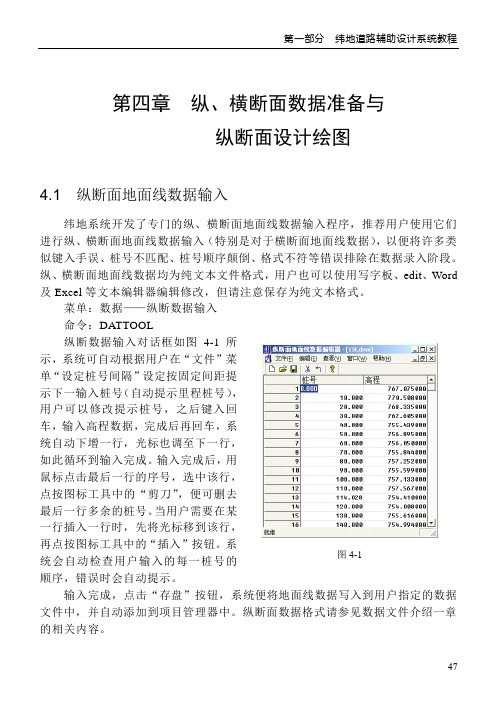
第四章 纵、横断面数据准备与纵断面设计绘图4.1 纵断面地面线数据输入纬地系统开发了专门的纵、横断面地面线数据输入程序,推荐用户使用它们进行纵、横断面地面线数据输入(特别是对于横断面地面线数据),以便将许多类似键入手误、桩号不匹配、桩号顺序颠倒、格式不符等错误排除在数据录入阶段。
纵、横断面地面线数据均为纯文本文件格式,用户也可以使用写字板、edit 、Word 及Excel 等文本编辑器编辑修改,但请注意保存为纯文本格式。
菜单:数据——纵断数据输入命令:DATTOOL纵断数据输入对话框如图4-1所示,系统可自动根据用户在“文件”菜单“设定桩号间隔”设定按固定间距提示下一输入桩号(自动提示里程桩号),用户可以修改提示桩号,之后键入回车,输入高程数据,完成后再回车,系统自动下增一行,光标也调至下一行,如此循环到输入完成。
输入完成后,用鼠标点击最后一行的序号,选中该行,点按图标工具中的“剪刀”,便可删去最后一行多余的桩号。
当用户需要在某一行插入一行时,先将光标移到该行,再点按图标工具中的“插入”按钮。
系统会自动检查用户输入的每一桩号的顺序,错误时会自动提示。
输入完成,点击“存盘”按钮,系统便将地面线数据写入到用户指定的数据文件中,并自动添加到项目管理器中。
纵断面数据格式请参见数据文件介绍一章的相关内容。
图4-14.2 横断面地面线数据输入菜单:数据——横断数据输入命令:HDMTOOL横断数据输入对话框如图4-2和图4-3所示,系统提供两种方式的桩号提示:按桩号间距或根据纵断面地面线数据的桩号。
一般用户选择后一种,这样可以方便地避免出现纵、横断数据不匹配的情况。
在图4-3的输入界面中,每三行为一组,分别为桩号、左侧数据、右侧数据。
用户在输入桩号后回车,光标自动跳至第二行开始输入左侧数据,每组数据包括两项,即平距和高差,这里的平距和高差既可以是相对于前一点的,也可以是相对于中桩的(输入完成后,可以通过“横断面数据转换”中的“相对中桩→相对前点”转化为纬地系统需用的相对前点数据)。
纬地道路设计详细步骤
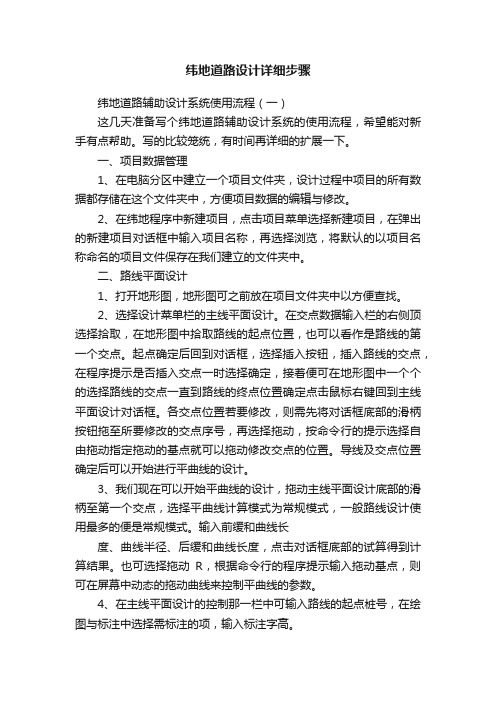
纬地道路设计详细步骤纬地道路辅助设计系统使用流程(一)这几天准备写个纬地道路辅助设计系统的使用流程,希望能对新手有点帮助。
写的比较笼统,有时间再详细的扩展一下。
一、项目数据管理1、在电脑分区中建立一个项目文件夹,设计过程中项目的所有数据都存储在这个文件夹中,方便项目数据的编辑与修改。
2、在纬地程序中新建项目,点击项目菜单选择新建项目,在弹出的新建项目对话框中输入项目名称,再选择浏览,将默认的以项目名称命名的项目文件保存在我们建立的文件夹中。
二、路线平面设计1、打开地形图,地形图可之前放在项目文件夹中以方便查找。
2、选择设计菜单栏的主线平面设计。
在交点数据输入栏的右侧顶选择拾取,在地形图中拾取路线的起点位置,也可以看作是路线的第一个交点。
起点确定后回到对话框,选择插入按钮,插入路线的交点,在程序提示是否插入交点一时选择确定,接着便可在地形图中一个个的选择路线的交点一直到路线的终点位置确定点击鼠标右键回到主线平面设计对话框。
各交点位置若要修改,则需先将对话框底部的滑柄按钮拖至所要修改的交点序号,再选择拖动,按命令行的提示选择自由拖动指定拖动的基点就可以拖动修改交点的位置。
导线及交点位置确定后可以开始进行平曲线的设计。
3、我们现在可以开始平曲线的设计,拖动主线平面设计底部的滑柄至第一个交点,选择平曲线计算模式为常规模式,一般路线设计使用最多的便是常规模式。
输入前缓和曲线长度、曲线半径、后缓和曲线长度,点击对话框底部的试算得到计算结果。
也可选择拖动R,根据命令行的程序提示输入拖动基点,则可在屏幕中动态的拖动曲线来控制平曲线的参数。
4、在主线平面设计的控制那一栏中可输入路线的起点桩号,在绘图与标注中选择需标注的项,输入标注字高。
5、平曲线设计完成后可在对话框中选择存盘保存路线平面数据。
点击对话框中的计算绘图可看到在地形图中路线平面图已经绘制出来,且路线标注也同时完成。
三、设计向导功能平面线形稳定后可在项目菜单栏选择设计向导,在弹出的设计向导对话框中一步一步的选择路线的各项参数。
利用纬地软件进行纵横断面设计大致过程

利用纬地软件进行纵横断面设计大致过程纬地软件是一款专业的土木工程设计软件,它提供了丰富的功能和工具,可以帮助工程师进行纵横断面设计。
下面是利用纬地软件进行纵横断面设计的大致过程:1.收集基础数据:在开始设计之前,需要收集相关的基础数据,包括地形地貌图、地质勘探数据、交通流量数据等。
这些数据是设计的基础,可以通过地形勘测、地质勘探和交通调查等手段获得。
2.创建项目并导入数据:在纬地软件中,可以创建一个新的项目,并导入所需的基础数据,包括地形数据和其他相关数据。
3.绘制纵横断面:在纬地软件中,可以使用绘图工具绘制纵横断面。
首先,选择工具栏上的切割工具,然后在地形图上选择起点和终点,软件会自动生成一个纵断面剖面线。
4.设计纵断面:在纵断面中,可以使用纬地软件提供的各种工具进行设计。
例如,可以使用调整工具调整断面线的高程,在交叉点处绘制平台和盲弯等。
此外,还可以根据需要设置交叉口、人行横道、路侧停车泊位等。
5.设计横断面:在横断面设计中,可以使用纬地软件提供的工具设置道路的宽度和纵横坡。
可以根据道路的类别和要求,设置不同的参数,如交通车道数、车道宽度、路缘石高度等。
软件中还提供了辅助工具,如简化轴线、设置转弯半径等。
6.设计交叉口:如果设计中有交叉口,可以使用纬地软件提供的工具进行交叉口设计。
可以选择不同类型的交叉口,并根据实际需要进行设置,如行车道宽度、转弯半径、人行横道等。
7.进行优化:设计完成后,可以使用纬地软件进行优化。
软件可以根据设计要求和标准,自动生成合理的坡度和横断面,以满足交通需求和地形限制。
8.生成报告和图纸:纬地软件可以根据设计结果生成详细的报告和图纸。
设计师可以选择不同的输出格式,如PDF、CAD文件等,以便于与其他项目参与者进行沟通和交流。
综上所述,利用纬地软件进行纵横断面设计是一个相对简单和高效的过程。
软件提供了丰富的功能和工具,可以帮助工程师快速进行设计,并优化设计结果。
通过使用纬地软件,可以提高设计的准确性和效率,减少设计过程中出现的错误和漏洞,提高道路工程的质量和可行性。
纬地公路设计详细步骤(精)
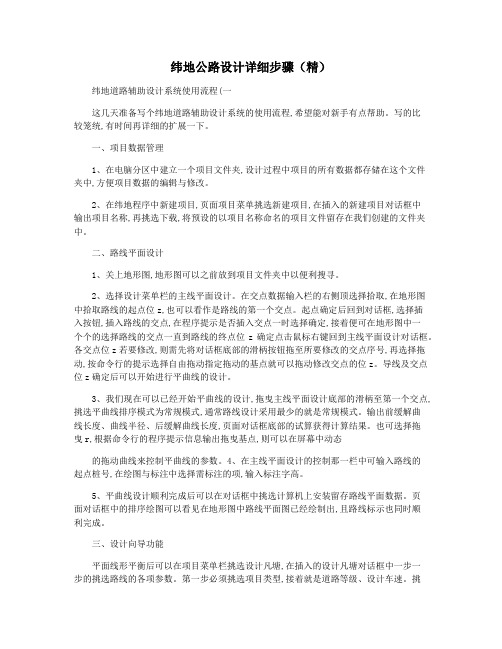
纬地公路设计详细步骤(精)纬地道路辅助设计系统使用流程(一这几天准备写个纬地道路辅助设计系统的使用流程,希望能对新手有点帮助。
写的比较笼统,有时间再详细的扩展一下。
一、项目数据管理1、在电脑分区中建立一个项目文件夹,设计过程中项目的所有数据都存储在这个文件夹中,方便项目数据的编辑与修改。
2、在纬地程序中新建项目,页面项目菜单挑选新建项目,在插入的新建项目对话框中输出项目名称,再挑选下载,将预设的以项目名称命名的项目文件留存在我们创建的文件夹中。
二、路线平面设计1、关上地形图,地形图可以之前放到项目文件夹中以便利搜寻。
2、选择设计菜单栏的主线平面设计。
在交点数据输入栏的右侧顶选择拾取,在地形图中拾取路线的起点位z,也可以看作是路线的第一个交点。
起点确定后回到对话框,选择插入按钮,插入路线的交点,在程序提示是否插入交点一时选择确定,接着便可在地形图中一个个的选择路线的交点一直到路线的终点位z确定点击鼠标右键回到主线平面设计对话框。
各交点位z若要修改,则需先将对话框底部的滑柄按钮拖至所要修改的交点序号,再选择拖动,按命令行的提示选择自由拖动指定拖动的基点就可以拖动修改交点的位z。
导线及交点位z确定后可以开始进行平曲线的设计。
3、我们现在可以已经开始平曲线的设计,拖曳主线平面设计底部的滑柄至第一个交点,挑选平曲线排序模式为常规模式,通常路线设计采用最少的就是常规模式。
输出前缓解曲线长度、曲线半径、后缓解曲线长度,页面对话框底部的试算获得计算结果。
也可选择拖曳r,根据命令行的程序提示信息输出拖曳基点,则可以在屏幕中动态的拖动曲线来控制平曲线的参数。
4、在主线平面设计的控制那一栏中可输入路线的起点桩号,在绘图与标注中选择需标注的项,输入标注字高。
5、平曲线设计顺利完成后可以在对话框中挑选计算机上安装留存路线平面数据。
页面对话框中的排序绘图可以看见在地形图中路线平面图已经绘制出,且路线标示也同时顺利完成。
三、设计向导功能平面线形平衡后可以在项目菜单栏挑选设计凡塘,在插入的设计凡塘对话框中一步一步的挑选路线的各项参数。
纬地横纵断面设计步骤

1.项目——新建项目(保存到指定文件夹)2.数据——平面数据导入/导出单击“导入为交点数据”,保存2次然后关闭3.设计——主线平面设计插入滚动条没有数据4.数据——平面数据导入/导出单击“打开”并选jd.jdx再单击“导入为交点数据”并选jd.jd,然后关闭。
5.设计——主线平面设计拉插入滚动条看数据是否导入,再单击“计算绘图”输入命令:zoom 按回车输入命令:a 按回车看到主线平面图,并把图放大6.设计——主线平面设计单击“存盘”,然后确定再删除主线平面图7.数据——纵断面数据输入单击“打开”,导入地面线高程,并“保存”8.数据——横断面数据导入9.项目——项目管理器导入“横断面地面线文件”单击“属性”修改设计信息然后点“项目文件”,并“保存退出”10.数据——纵横断面数据检查若出现问题则返回:项目——纬地项目中心,开始检查:横纵断面地面线,检查完后点保存并退出再返回:数据——纵横断面数据检查,直到检查无误11.项目——设计向导下一步下一步:单击鼠标右键选择“充满”,输入“详细数据”下一步:单击“自动计算超过加宽”12.设计——纵断面设计单击“插入”,然后确定输入命令:zoom 按回车输入命令:a 按回车再单击:设计——纵断面设计先单击“选点”,按esc,再单击“插入”选线,进行纵坡拉伸,然后单击“存盘”进行保存存盘后删除纵断面设计图13.设计——纵断面绘图对“绘图栏目选择”进行选择,然后单击“搜索全线”再单击“批量绘图”输入图框起始页码生成“路线纵断面图”并保存(保存到对应文件夹),并关闭CAD图14.打开新cad图设计——路基计算设计,单击“搜索全线”,然后单击“计算”14. 设计——横断设计绘图单击“设计绘图”,生成路基横断面设计图,并保存15. 表格——输出土方计算表单击“计算输出”,生成“每公里土石方数量表”,并保存欢迎您的下载,资料仅供参考!致力为企业和个人提供合同协议,策划案计划书,学习课件等等打造全网一站式需求。
纬地横断面设计流程

纬地横断面设计流程一、前期准备。
做纬地横断面设计之前呀,得把基础资料都收集好。
这就像做饭之前得把食材都备齐一样。
比如说地形数据,这个可太重要啦,它就像菜谱里的主料。
没有准确的地形数据,后面的设计就像是在黑暗里摸瞎,根本不知道哪里高哪里低。
还有一些道路的规划指标,像道路的等级、设计速度这些,这就好比是做菜时的调料,放多少、怎么放那都是有讲究的。
你要是把高速公路的指标放到乡村小路上,那可就乱套啦。
二、建立数模。
有了资料之后呢,就要建立数字地面模型啦。
这一步就像是在搭积木的地基。
把那些地形数据输入到纬地软件里,然后让软件把这些散散的点呀,连成一个完整的地形模型。
这个过程有时候会有点小麻烦,可能会遇到数据格式不匹配之类的问题。
不过别担心,就像拼图一样,多试几次,总能把那些小碎片拼好的。
而且这个数模建好了,后面的工作就会顺利很多哦。
三、横断面戴帽子。
接下来就是横断面戴帽子啦。
这个名字是不是很可爱呢?其实就是根据数模和设计参数,在横断面上把地面线、设计线这些都画出来。
这就像是给一个小娃娃戴帽子一样,得大小合适才行。
在这个过程中,要考虑很多因素,像边坡的坡度呀、边沟的尺寸这些。
要是边坡太陡了,可能就会有塌方的危险,就像小娃娃的帽子太大了会掉下来一样。
而且不同的地质条件下,边坡的设计也会不一样呢。
比如说在软土地基上,边坡就得缓一点,得照顾好这个特殊的“小娃娃”呀。
四、横断面编辑。
横断面戴好了帽子,可还没完呢,还得进行编辑。
有时候戴帽子的时候可能会有一些小瑕疵,比如说设计线和地面线有不合理的交叉啦,或者是某个结构物的位置不太对。
这时候就要像给小娃娃整理衣服一样,把这些小问题都调整好。
可能要微调一下边坡的坡率,或者是移动一下边沟的位置。
这个过程要很细心哦,就像照顾小娃娃不能粗心大意一样。
五、检查与优化。
横断面编辑完了之后,可不能就这么交差啦,还得检查和优化呢。
就像做完一道菜得尝尝咸淡一样。
要检查横断面的各项指标是不是都满足设计要求,像排水是否顺畅呀,超高设置是不是合理呀。
利用纬地软件进行纵横断面设计大致过程
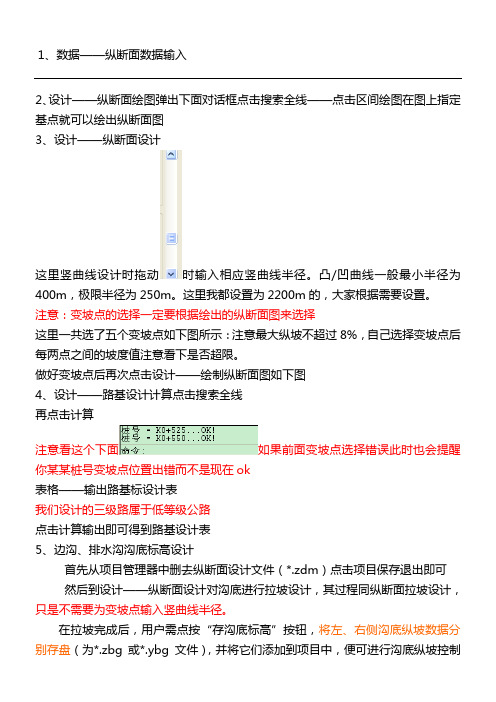
1、数据——纵断面数据输入2、设计——纵断面绘图弹出下面对话框点击搜索全线——点击区间绘图在图上指定基点就可以绘出纵断面图3、设计——纵断面设计这里竖曲线设计时拖动时输入相应竖曲线半径。
凸/凹曲线一般最小半径为400m,极限半径为250m。
这里我都设置为2200m的,大家根据需要设置。
注意:变坡点的选择一定要根据绘出的纵断面图来选择这里一共选了五个变坡点如下图所示:注意最大纵坡不超过8%,自己选择变坡点后每两点之间的坡度值注意看下是否超限。
做好变坡点后再次点击设计——绘制纵断面图如下图4、设计——路基设计计算点击搜索全线再点击计算注意看这个下面如果前面变坡点选择错误此时也会提醒你某某桩号变坡点位置出错而不是现在ok表格——输出路基标设计表我们设计的三级路属于低等级公路点击计算输出即可得到路基设计表5、边沟、排水沟沟底标高设计首先从项目管理器中删去纵断面设计文件(*.zdm)点击项目保存退出即可然后到设计——纵断面设计对沟底进行拉坡设计,其过程同纵断面拉坡设计,只是不需要为变坡点输入竖曲线半径。
在拉坡完成后,用户需点按“存沟底标高”按钮,将左、右侧沟底纵坡数据分别存盘(为*.zbg或*.ybg文件),并将它们添加到项目中,便可进行沟底纵坡控制模式下的横断面设计了。
到项目管理器里看是否有右边沟文件,没有的话要添加6、数据——横断面数据输入当然你也可以选择按纵断面地面线文件提示桩号这里我选择前者因为第六组采集的数据纵断面每隔25米设置的范围都采集了中桩高程而横断面采集大概50米采集了一次,关于纵、横断面的桩号匹配关系,纬地系统中是这样要求的:纵断面包含横断面,即纵断面数据中的桩号,在横断面中可以没有;但横断面数据中有的桩号,在纵断面中则必须有,所以组数据是有效的。
可以查看数据——数据检查点击开始检查得到下面信息7、设计——横断面设计绘图通过断面数处的选择了绘图范围起始桩号和终止桩号点击绘横断面线点击设计绘图——在图上选择基点——设置起止页码因为有十二个断面数所以绘制出十二幅横断面图8、表格——输出土石方计算表点击计算输出对输出起止页码设置好即可上述步骤所生成的所有图示截图如下:。
纬地软件横断面详细设计功能用户手册
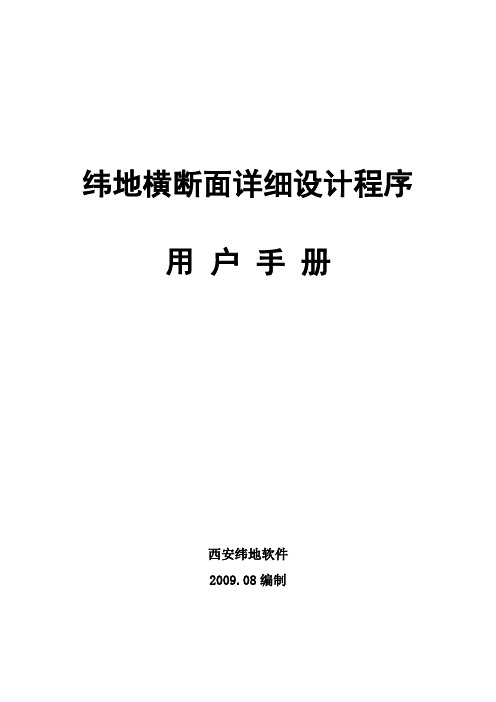
纬地横断面详细设计程序用户手册西安纬地软件2009.08编制目录1. 前言 (3)1.1公路CAD技术新的发展和需求 (3)1.2智能模板设计技术的研究与开发 (4)1.3应用智能模板技术应注意的问题 (8)2.设计方法和流程 (11)2.1 常规的横断面设计步骤(原纬地应用步骤) (11)2.2 详细横断面设计步骤 (11)3 详细横断面设计 (12)3.1 设计参数控制文件(.CTR)输入 (12)3.2 程序主要功能 (13)3.3标准横断面定制 (18)3.4 边沟、排水沟、截水沟等部件的定制与添加 (31)3.5 横断面绘图模板的修改 (44)3.6 横断面绘图模板定制 (51)4 绘制典型平纵横面设计图 (54)4.1 生成编码文件 (54)4.2 生成带有编号的路线平面图 (54)4.3 纵断面图的绘制 (55)4.4 排水纵断面绘图 (56)4.5 带有不同地质分层标识和PST层、绘图页号的横断面图绘制 (57)4.6 带有洪水位标识的横断面图绘制 (58)4.7 分离式路基断面的处理 (60)4.8 自动生成挖台阶处理的横断面图绘制 (62)5 生成各种计算表 (64)5.1 直曲转角表 (64)5.2 竖曲线表 (64)5.3 逐桩坐标表 (64)5.4 绘制横断面表和超高列表 (64)5.5 土方计算表 (65)6 结束语 (67)附录: 1公式语法中的常用函数 (68)2 横断面绘图模板关键字 (69)3 纵断面绘图模板关键字 (72)横断面详细设计程序用户手册1.前言我国公路工程计算机辅助设计技术(以下简称公路CAD技术)的发展已经约有半个世纪时间了,随着我国大规模基础建设的步伐,公路几何设计CAD软件和技术也取得了长足的发展,经历了从甩掉图板阶段,到交互式设计阶段,目前正在向集成化、协同化和智能化阶段和方向发展。
虽然我国公路CAD技术的发展起步晚于西方欧美等发达国家,但是改革开发以来,我国在世界范围内日渐增多的大规模公路尤其高速公路建设的需求成为公路CAD技术及相关技术发展的最大的推动力。
纬地横纵断面设计步骤
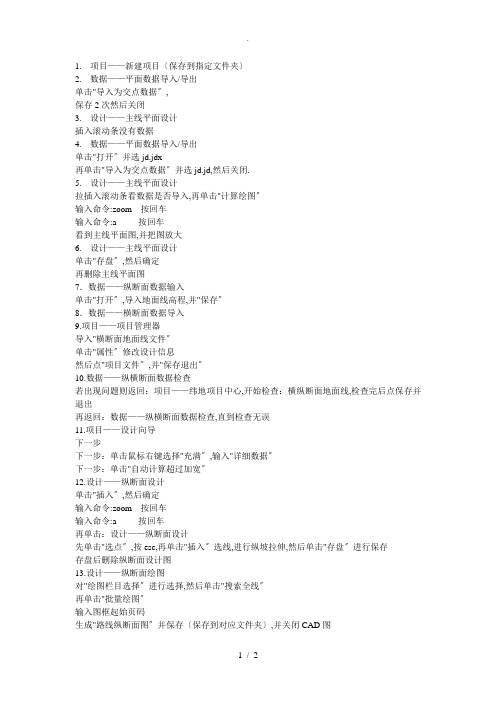
1.项目——新建项目〔保存到指定文件夹〕2.数据——平面数据导入/导出单击"导入为交点数据〞,保存2次然后关闭3.设计——主线平面设计插入滚动条没有数据4.数据——平面数据导入/导出单击"打开〞并选jd.jdx再单击"导入为交点数据〞并选jd.jd,然后关闭.5.设计——主线平面设计拉插入滚动条看数据是否导入,再单击"计算绘图〞输入命令:zoom 按回车输入命令:a 按回车看到主线平面图,并把图放大6.设计——主线平面设计单击"存盘〞,然后确定再删除主线平面图7.数据——纵断面数据输入单击"打开〞,导入地面线高程,并"保存〞8.数据——横断面数据导入9.项目——项目管理器导入"横断面地面线文件〞单击"属性〞修改设计信息然后点"项目文件〞,并"保存退出〞10.数据——纵横断面数据检查若出现问题则返回:项目——纬地项目中心,开始检查:横纵断面地面线,检查完后点保存并退出再返回:数据——纵横断面数据检查,直到检查无误11.项目——设计向导下一步下一步:单击鼠标右键选择"充满〞,输入"详细数据〞下一步:单击"自动计算超过加宽〞12.设计——纵断面设计单击"插入〞,然后确定输入命令:zoom 按回车输入命令:a 按回车再单击:设计——纵断面设计先单击"选点〞,按esc,再单击"插入〞选线,进行纵坡拉伸,然后单击"存盘〞进行保存存盘后删除纵断面设计图13.设计——纵断面绘图对"绘图栏目选择〞进行选择,然后单击"搜索全线〞再单击"批量绘图〞输入图框起始页码生成"路线纵断面图〞并保存〔保存到对应文件夹〕,并关闭CAD图14.打开新cad图设计——路基计算设计,单击"搜索全线〞,然后单击"计算〞14.设计——横断设计绘图单击"设计绘图〞,生成路基横断面设计图,并保存15.表格——输出土方计算表单击"计算输出〞,生成"每公里土石方数量表〞,并保存。
道路毕业设计(手把手教你纬地道路设计)

道路设计是一个复杂的工程领域,需要考虑诸多因素,包括道路用途、交通流量、地形地貌、环境保护等。
以下是一个基本的手把手指导,介绍如何进行道路毕业设计:第一步:调研与规划1. 调研:首先需要对道路所在区域进行调研,包括地形地貌、土壤条件、交通流量、周边环境等方面的情况,这为后续设计提供依据。
2. 规划:根据调研结果,制定道路规划方案,确定道路的起止点、走向、交叉口设置、与周边道路的连接等内容。
第二步:纵断面设计1. 地形测量:对道路线路沿线进行地形测量,获取地形起伏情况。
2. 纵断面设计:根据地形起伏,设计道路的纵断面,包括坡度、超高、超宽等参数的确定。
3. 纵断面图绘制:根据设计结果,绘制道路的纵断面图,清晰展示道路在垂直方向上的变化。
第三步:横断面设计1. 路基设计:根据纵断面设计结果,进行路基设计,包括路基宽度、路基坡度等。
2. 车行道设计:确定车行道数量和宽度、人行道设置、中央隔离带等,并绘制横断面图。
第四步:交叉口设计1. 交叉口类型选择:根据实际需要,确定交叉口类型,如十字型、T 型、环形等。
2. 交叉口布置:设计交叉口的位置、形式、信号灯设置等。
第五步:辅助设施设计1. 排水系统设计:设计道路的排水系统,确保雨水能够顺利排除。
2. 照明设计:根据需要设计道路的照明系统,保障夜间行车安全。
第六步:环保设施设计考虑到道路施工和使用可能对周边环境造成影响,需要设计相应的环保设施,包括植被保护、污水处理等。
第七步:编制设计报告最后,将上述设计内容整理成设计报告,包括各项设计参数、图纸和说明,以及可能涉及的环境影响评价等内容。
请注意,以上只是一个简要的指导,实际道路设计过程中还会涉及更多专业知识和技术细节。
在进行毕业设计时,建议结合相关教材、规范和指导老师的建议进行详细的规划和设计。
SZDL纬地道路设计步骤

S Z D L纬地道路设计步骤 SANY GROUP system office room 【SANYUA16H-纬地道路设计步骤1、新建公路路线设计项目“项目”——“新建项目”如下图所示:填写“新建项目名称”,单击“浏览”选择保存项目文件的路径及名称。
选择好“项目文件路径及名称”保存的文件夹后,点保存,在下面的“新建或指定平面线文件”自动填写路径。
点击“确定”2、平面设计“设计”——“主线平面设计”:通过“拾取”和“插入”选择交点:拾取第一个点后,插入其它交点选择完交点后,点击“存盘”得到*.jd数据和*.pm数据。
3、生成直线及曲线转角一览表“表格”--------“输出直曲转角表”点“计算输出”点“确定”弹出EXCEL表如下:4、通过设计向导,建立相应文件建立路幅宽度变化数据文件(*.wid)、超高过渡数据文件(*.sup)、设计参数控制文件(*.ctr)、桩号序列文件(*.sta)等数据文件。
点击“项目”-----“设计向导”点击“检查”提示:“检查路幅宽宽正确”点击“下一步”点“自动计算超高加宽”点“完成”。
5、输出逐桩坐标表点击“表格”----“输出逐桩坐标表”功能生成路线逐桩坐标表:点“确定”选中“项目的桩号序列文件”点击“输出”输入起始页码“1”输入终止页码“1”生成表格如下:6、项目管理器使用“项目管理”或利用“HintCAD专用数据管理编辑器”结合实际项目特点修改以下数据文件:路幅宽度变化数据文件(*.wid)、超高过渡数据文件(*.sup)、设计参数控制数据文件(*.crt)等,这些数据文件控制项目的超高、加宽等过渡变化和纵面控制条件等情况。
找到相应文件的路径,重新读取后,点击“项目文件”-----“保存退出”7、纵断、横断数据输入点击“数据”------“纵断数据输入”输入纵断面地面线数据(*.dmx);“数据”------“横断数据输入”功能输入横断面地面数据(*.hdm);并在项目管理器中添加该数据文件。
纬地详细横断面设计技术手册

目录前言 (1)1.设计方法和流程 (4)1.1 常规的横断面设计步骤(原纬地应用步骤) (4)1.2 详细横断面设计步骤 (4)2 详细横断面设计 (5)2.1 设计参数控制文件(.CTR)输入 (5)2.2 程序主要功能 (6)2.3标准横断面定制 (10)2.4 横断面绘图模板的修改 (21)2.5 横断面绘图模板定制 (28)3 绘制典型平纵横面设计图 (31)3.1 生成编码文件 (31)3.2 生成带有编号的路线平面图 (32)3.3 纵断面图的绘制 (32)3.4 带有不同地质分层标识和PST层、绘图页号的横断面图绘制 (33)3.5 排水纵断面绘图 (34)4 生成各种计算表 (36)4.1 直曲转角表 (36)4.2 竖曲线表 (36)4.3 逐桩坐标表 (36)4.4 绘制横断面表和超高列表 (37)4.5 土方计算表 (37)附件: 1公式语法中的常用函数 (39)2 横断面绘图模板关键字 (40)3 纵断面绘图模板关键字 (42)某国外高速公路工程横断面详细设计程序用户手册前言根据我院某国外高速公路项目设计内容的需要,适应海外工程国际设计惯例的要求,我数字所重新开发完成横断面设计部分的详细设计部分。
主要解决横断面设计中不同路面结构和圆弧边坡、柔性边沟的自动设计、计算和批量化绘图等问题。
本次研发的横断面详细设计软件依照此国外项目执行的法国标准进行,其方式与国内高速公路项目的设计不同,特别是设计习惯和出图方式均与国内有很大差别。
本软件程序主要新增加的功能:1、模板化绘制逐桩横断面设计图,绘图采用“一桩一图”的方式。
即一个桩号对应一张横断面设计图,图中详细描述该断面的所有信息(包括路面、各结构层、垫层、边坡、排水沟、边沟、地面线及断面线表述等详细设计),以此指导施工,而不再出现我国常规的路基设计表等内容。
2、利用标准横断面设计模板进行路面结构层详细设计,路基则可实现用弧线型方案进行边坡和边沟设计;同时分别考虑绘图和计算土方工程。
纬地公路设计详细步骤(精)
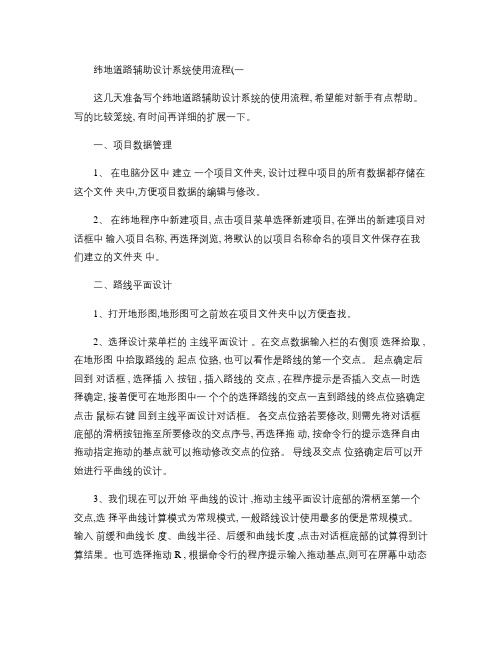
纬地道路辅助设计系统使用流程(一这几天准备写个纬地道路辅助设计系统的使用流程, 希望能对新手有点帮助。
写的比较笼统, 有时间再详细的扩展一下。
一、项目数据管理1、在电脑分区中建立一个项目文件夹, 设计过程中项目的所有数据都存储在这个文件夹中,方便项目数据的编辑与修改。
2、在纬地程序中新建项目, 点击项目菜单选择新建项目, 在弹出的新建项目对话框中输入项目名称, 再选择浏览, 将默认的以项目名称命名的项目文件保存在我们建立的文件夹中。
二、路线平面设计1、打开地形图,地形图可之前放在项目文件夹中以方便查找。
2、选择设计菜单栏的主线平面设计。
在交点数据输入栏的右侧顶选择拾取 ,在地形图中拾取路线的起点位臵, 也可以看作是路线的第一个交点。
起点确定后回到对话框 , 选择插入按钮 , 插入路线的交点 , 在程序提示是否插入交点一时选择确定, 接着便可在地形图中一个个的选择路线的交点一直到路线的终点位臵确定点击鼠标右键回到主线平面设计对话框。
各交点位臵若要修改, 则需先将对话框底部的滑柄按钮拖至所要修改的交点序号, 再选择拖动, 按命令行的提示选择自由拖动指定拖动的基点就可以拖动修改交点的位臵。
导线及交点位臵确定后可以开始进行平曲线的设计。
3、我们现在可以开始平曲线的设计 ,拖动主线平面设计底部的滑柄至第一个交点,选择平曲线计算模式为常规模式, 一般路线设计使用最多的便是常规模式。
输入前缓和曲线长度、曲线半径、后缓和曲线长度 ,点击对话框底部的试算得到计算结果。
也可选择拖动 R , 根据命令行的程序提示输入拖动基点,则可在屏幕中动态的拖动曲线来控制平曲线的参数。
4、在主线平面设计的控制那一栏中可输入路线的起点桩号 ,在绘图与标注中选择需标注的项,输入标注字高。
5、平曲线设计完成后可在对话框中选择存盘保存路线平面数据。
点击对话框中的计算绘图可看到在地形图中路线平面图已经绘制出来,且路线标注也同时完成。
三、设计向导功能平面线形稳定后可在项目菜单栏选择设计向导 ,在弹出的设计向导对话框中一步一步的选择路线的各项参数。
纬地横纵断面设计步骤
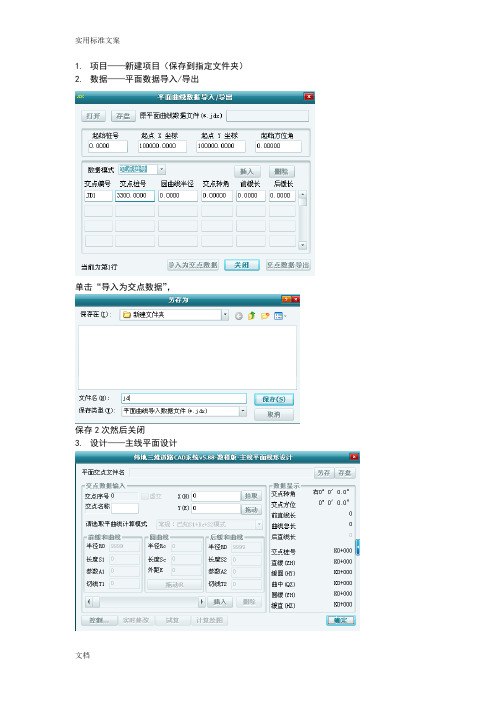
1.项目——新建项目(保存到指定文件夹)2.数据——平面数据导入/导出单击“导入为交点数据”,保存2次然后关闭3.设计——主线平面设计插入滚动条没有数据4.数据——平面数据导入/导出单击“打开”并选jd.jdx再单击“导入为交点数据”并选jd.jd,然后关闭。
5.设计——主线平面设计拉插入滚动条看数据是否导入,再单击“计算绘图”输入命令:zoom 按回车输入命令:a 按回车看到主线平面图,并把图放大6.设计——主线平面设计单击“存盘”,然后确定再删除主线平面图7.数据——纵断面数据输入单击“打开”,导入地面线高程,并“保存”8.数据——横断面数据导入9.项目——项目管理器导入“横断面地面线文件”单击“属性”修改设计信息然后点“项目文件”,并“保存退出”10.数据——纵横断面数据检查若出现问题则返回:项目——纬地项目中心,开始检查:横纵断面地面线,检查完后点保存并退出再返回:数据——纵横断面数据检查,直到检查无误11.项目——设计向导下一步下一步:单击鼠标右键选择“充满”,输入“详细数据”下一步:单击“自动计算超过加宽”12.设计——纵断面设计单击“插入”,然后确定输入命令:zoom 按回车输入命令:a 按回车再单击:设计——纵断面设计先单击“选点”,按esc,再单击“插入”选线,进行纵坡拉伸,然后单击“存盘”进行保存存盘后删除纵断面设计图13.设计——纵断面绘图对“绘图栏目选择”进行选择,然后单击“搜索全线”再单击“批量绘图”输入图框起始页码生成“路线纵断面图”并保存(保存到对应文件夹),并关闭CAD图14.打开新cad图设计——路基计算设计,单击“搜索全线”,然后单击“计算”14. 设计——横断设计绘图单击“设计绘图”,生成路基横断面设计图,并保存15. 表格——输出土方计算表单击“计算输出”,生成“每公里土石方数量表”,并保存。
- 1、下载文档前请自行甄别文档内容的完整性,平台不提供额外的编辑、内容补充、找答案等附加服务。
- 2、"仅部分预览"的文档,不可在线预览部分如存在完整性等问题,可反馈申请退款(可完整预览的文档不适用该条件!)。
- 3、如文档侵犯您的权益,请联系客服反馈,我们会尽快为您处理(人工客服工作时间:9:00-18:30)。
1.项目——新建项目(保存到指定文件夹)
2.数据——平面数据导入/导出
单击“导入为交点数据”,
保存2次然后关闭
设计——主线平面设计
插入滚动条没有数据
数据——平面数据导入/导出
单击“打开”并选
再单击“导入为交点数据”并选,然后关闭。
设计——主线平面设计
拉插入滚动条看数据是否导入,再单击“计算绘图”
输入命令:zoom 按回车
输入命令:a 按回车
看到主线平面图,并把图放大
设计——主线平面设计
单击“存盘”,然后确定
再删除主线平面图
7.数据——纵断面数据输入
单击“打开”,导入地面线高程,并“保存”
8.数据——横断面数据导入
9.项目——项目管理器
导入“横断面地面线文件”
单击“属性”修改设计信息
然后点“项目文件”,并“保存退出”
10.数据——纵横断面数据检查
若出现问题则返回:项目——纬地项目中心,开始检查:横纵断面地面线,检查完后点保存并退出
再返回:数据——纵横断面数据检查,直到检查无误
11.项目——设计向导
下一步
下一步:单击鼠标右键选择“充满”,输入“详细数据”
下一步:单击“自动计算超过加宽”
12.设计——纵断面设计
单击“插入”,然后确定
输入命令:zoom 按回车
输入命令:a 按回车
再单击:设计——纵断面设计
先单击“选点”,按esc,再单击“插入”选线,进行纵坡拉伸,然后单击“存盘”进行保存
存盘后删除纵断面设计图
13.设计——纵断面绘图
对“绘图栏目选择”进行选择,然后单击“搜索全线”
再单击“批量绘图”
输入图框起始页码
生成“路线纵断面图”并保存(保存到对应文件夹),并关闭CAD图14.打开新cad图
设计——路基计算设计,单击“搜索全线”,然后单击“计算”
14. 设计——横断设计绘图
单击“设计绘图”,生成路基横断面设计图,并保存15. 表格——输出土方计算表
单击“计算输出”,生成“每公里土石方数量表”,并保存。
